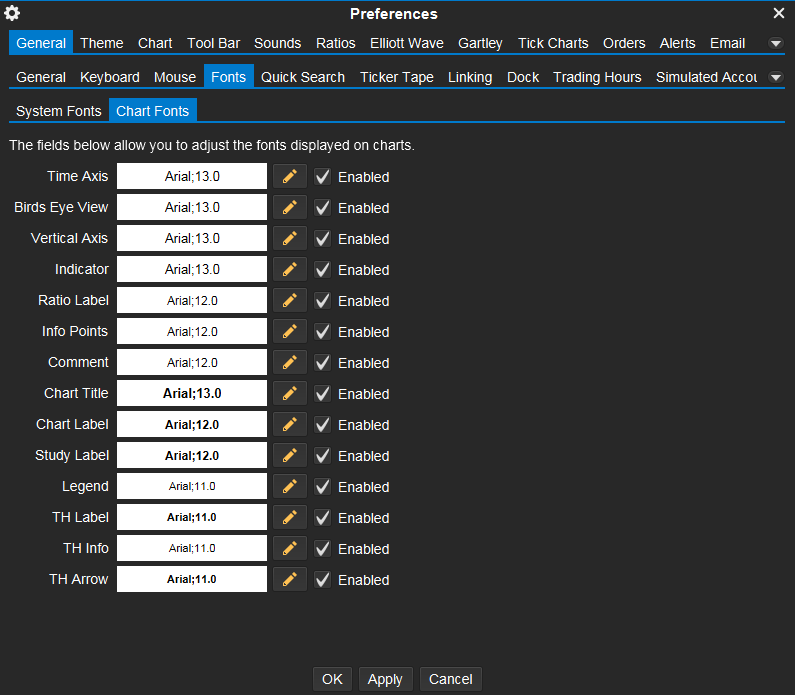ایجاد یک چیدمان سفارشی
MotiveWave هنگامی که صفحه ای را ایجاد یا ویرایش می کنید، تعدادی از چیدمانهای درون ساخت را در اختیار شما می گذارد. با این حال می توانید قابهای موجود در صفحه را به شکلی که دوست دارید، با کلیک در اطراف برگه ها و کشیدن آن به هر سو سازماندهی کنید. وقتی در حال جابجا کردن برگه هستید، خواهید دید که یک ناحیه برجسته آبی رنگ در مکانی که قصد رها کردن قاب را دارید ایجاد می شود. این ویژگی به شما این امکان را میدهد که هر چیدمانی را به هر تعداد قاب ایجاد کنید. دو تصویر زیر جابجایی برگه نمودار سهام دی و زمگسا که ایجاد کردیم را نمایش میدهد. این جابجایی موجب ایجاد یک ناحيه قاب جدید با تقسیم عمودی قاب موجود به دو ناحیه می شود.
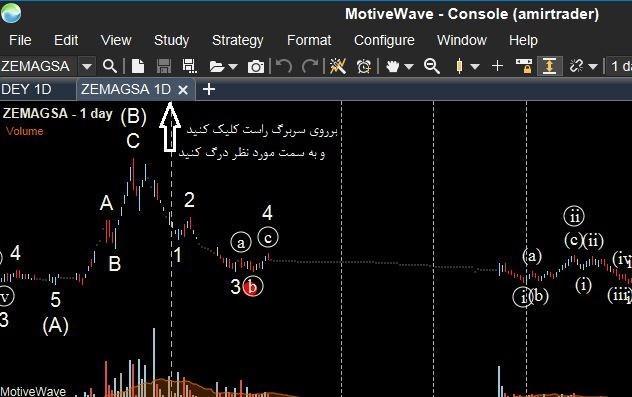
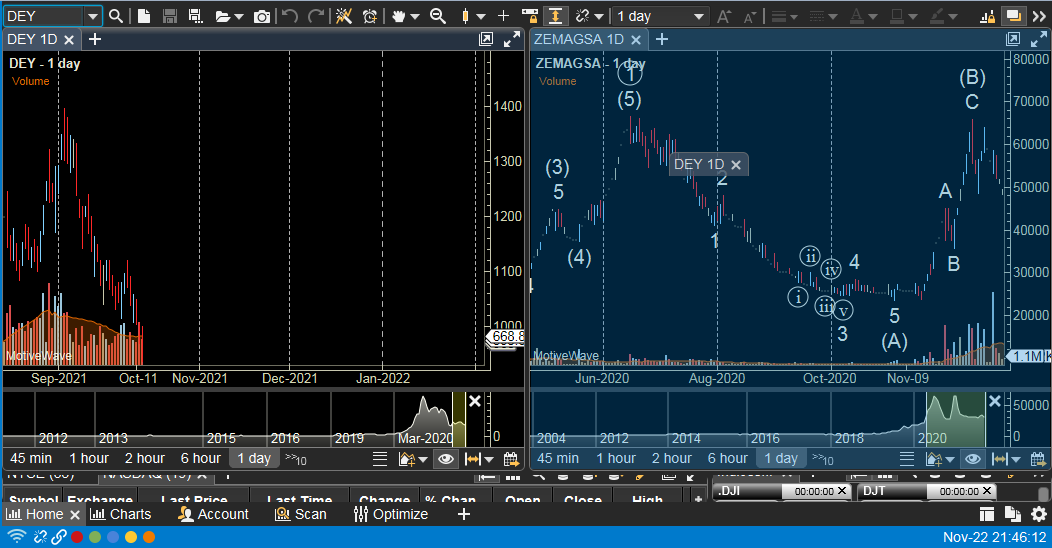
تغییر Look and Feel
MotiveWave به منظور تغيير Look and Feel دکوراسیون پنجره، چارچوب اتصال، رنگ جداول و نمودارها گزینه های بسیاری را فراهم کرده است. از پنجره Preferences میتوانید برای تغییر این صفات و بسیاری از صفات دیگر استفاده کنید. این پنجره را با کلیک روی دکمه قسمت پایین سمت راست پنجره کنسول یا انتخاب Configure –-> Preferences در نوار منوی بالا باز کنید.
در صورت تمایل به تغییر اولویتهای مربوط به Docking Framework به برگه General و زیربرگه Dock مراجعه کنید. گزینه های بسیاری در این پنجره در اختیار شما قرار می گیرد. در ادامه به برخی از آنها اشاره خواهیم کرد:
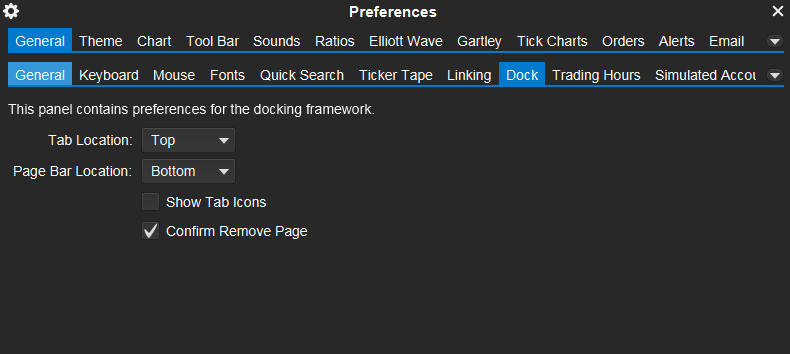
در طراحی نرم افزار، Look and Feel اشاره به مشخصه های رابط کاربری دارد که شامل مواردی مانند طراحی المانها مانند رنگ، شکل، چیدمان، سبک حروف و نیز رفتار پویای ساير آيتمها مانند دکمه ها، جعبه متن ها، منوها و ... می شود. Docking Framework این قابلیت امكان سازماندهی انواع زیرپنجره ها (Subwindows) را درون سایر پنجره ها فراهم می کند (چارچوب های داخلی با انعطاف بیشتر). رابط گرافیکی کاربر در این حالت بسیار انعطاف پذیر بوده و کاربر نهایی می تواند آنها را به آسانی سازماندهی کند. در حال حاضر بسیاری از نرم افزارهای کاربردی از این قابلیت پشتیبانی می کنند.
برگه Themes گزینه های متعددی برای تغییر Look and Feel دکوراسیون پنجره و نیز رنگ نمودار، جداول و جعبه های Buy/Sell دارد. تغییرات مربوط به تم Chart و Bar را می توانید در برگه های مرتبط به آنها تغییر دهید.
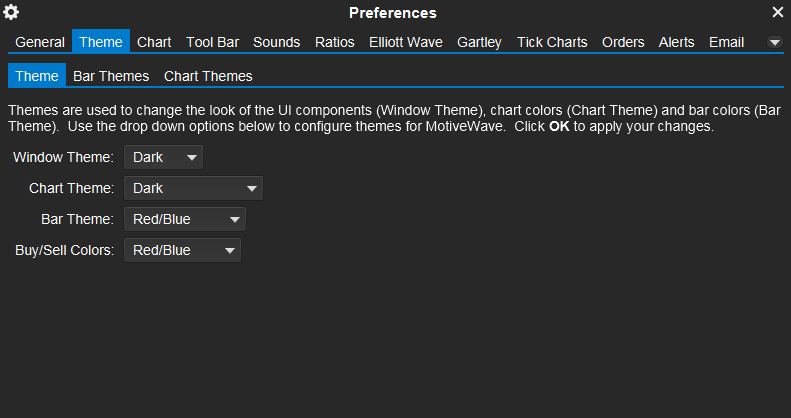
تصویر زیر نمونه ای از این تغییرات را نمایش میدهد:
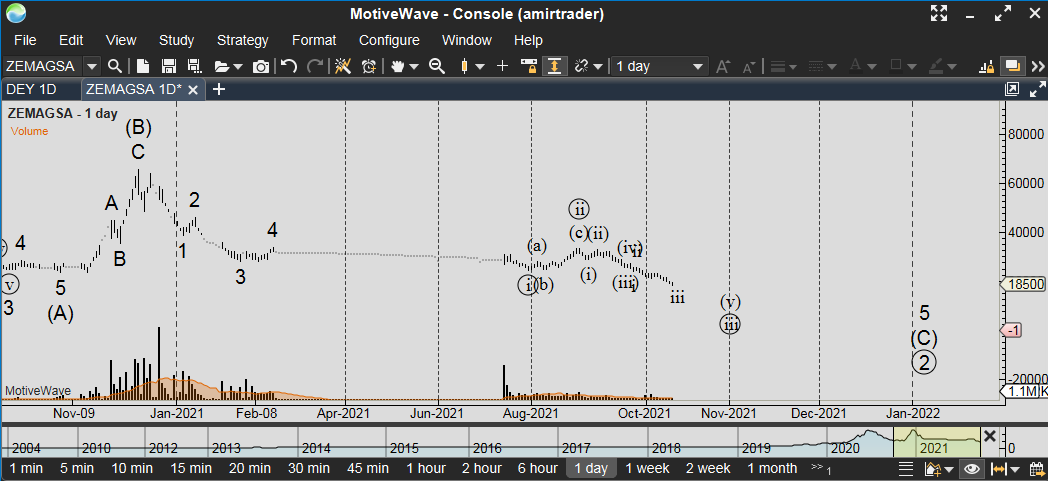
اندازه فونتها و آيكونها را می توانید در برگه Fonts تغییر دهید. با تغییر گزینه General Font/lcon Size اندازه آيكونها و فونتها در تمامی پنجره ها تغییر خواهد یافت. این گزینه به طور ویژه می تواند در یک صفحه نمایش با وضوح بالا مفید واقع شود.
تنظیمات Font و اندازه سیستم در این قسمت قابل تغییر است:
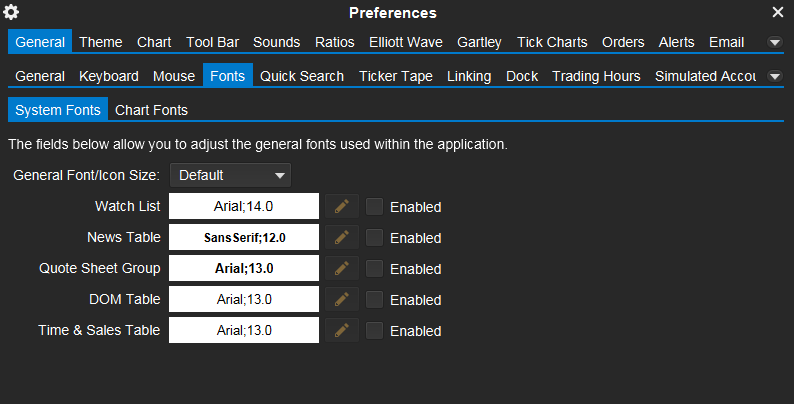
تنظیمات Font و اندازه نمودار (Chart) در این قسمت قابل تغییر است: